O Microsoft Outlook 2010 é um dos melhoresaplicativos para gerenciar e manter vários catálogos de endereços. Com a capacidade de trocar dados com o Microsoft Access 2010, você pode importar contatos do Catálogo de Endereços do Outlook para realizar operações diferentes sobre eles. Este guia pode ajudá-lo em situações em que você precisa preencher rapidamente a tabela de contatos no Access com seus contatos do Outlook para criar diferentes regras e tarefas relacionadas a contatos. Como você deve saber, o Access oferece uma ampla variedade de recursos para classificar e organizar dados, você pode usar o catálogo de endereços e ajustar campos diferentes para criar uma lista de contatos compacta, que contém apenas as informações de contato necessárias. O recurso de importação do Access permite selecionar os dados dos campos que você deseja importar e criar mesa para. Portanto, você pode facilmente selecionar os campos do catálogo de endereços do Outlook e inseri-los na tabela Contatos. Esta postagem aborda como importar o catálogo de endereços do Outlook para o Access 2010.
Abra o Outlook, no Casa clique na faixa de opções Livro de endereços.

o Livro de endereços:Contatos caixa de diálogo será exibida. Aqui você pode ver seus contatos e seus detalhes.
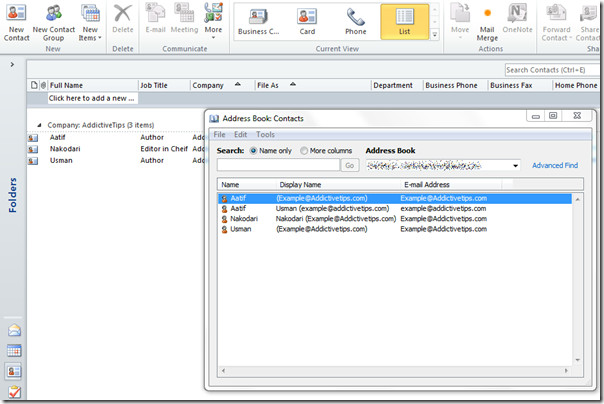
Inicie o Access 2010, navegue até Dados Externos e clique Mais para mais opções, clique em Pasta do Outlook para importar dados do Outlook.
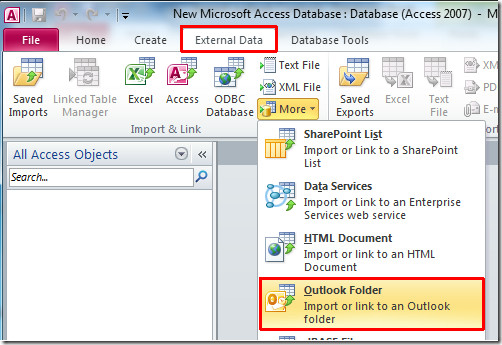
Você verá Obter pasta de dados externos do Outlook Na caixa de diálogo, você pode especificar aqui onde deseja armazenar os dados. banco de dados atual. Nesta postagem, importaremos os dados de origem para uma nova tabela no banco de dados atual. Clique Está bem para prosseguir.
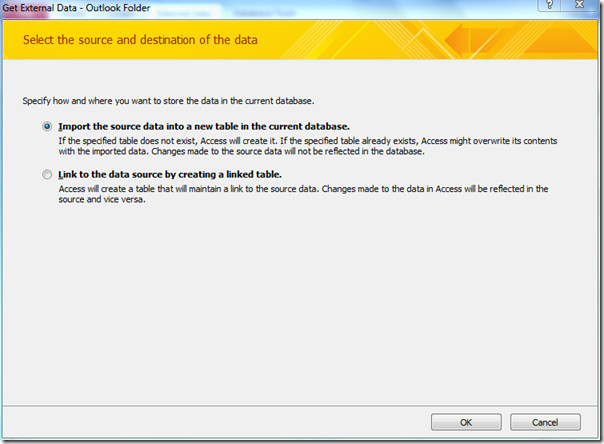
Na próxima etapa, você pode selecionar a pasta de origem ou o catálogo de endereços nas pastas do Outlook. Navegar para Catálogo de Endereços do Outlook contatos e clique em Próximo.
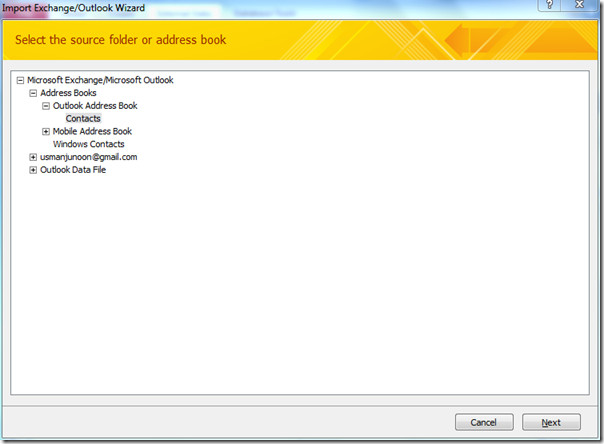
O Access 2010 começará a acessar suas pastas / contatos e mostrará seus contatos. Você pode especificar informações sobre cada um dos campos que está importando. Selecione os campos desejados e altere Opções de campo; nomeie o campo, especifique o tipo de dados e escolha uma opção em . Clique Próximo.
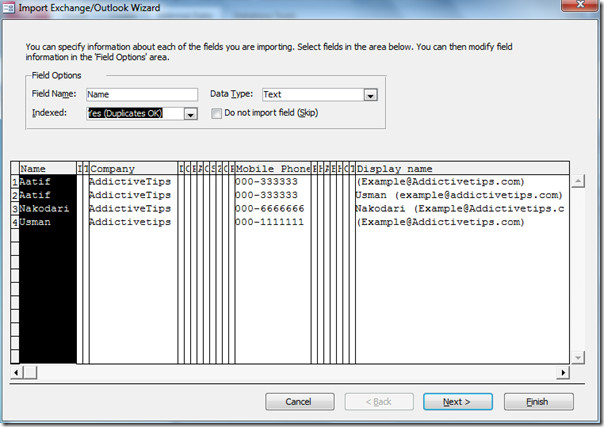
Você também pode desmarcar campos que você não deseja importar. Selecione o (s) campo (s) desejado (s) e em Campo Opções habilitar área Não importe campo.
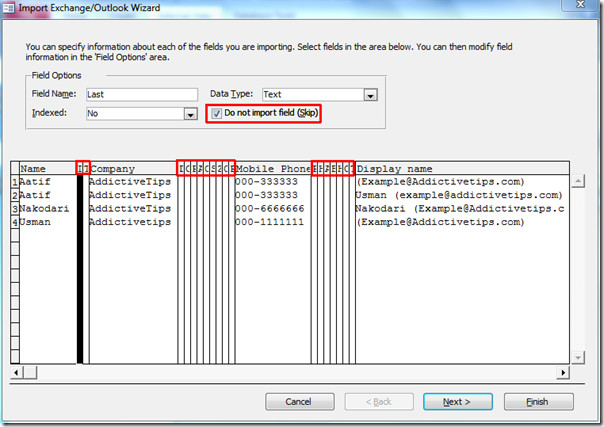
Você pode escolher chave primária selecionando o rótulo do campo em solta no menu suspenso ou ative a opção Let Access adiciona chave primária.
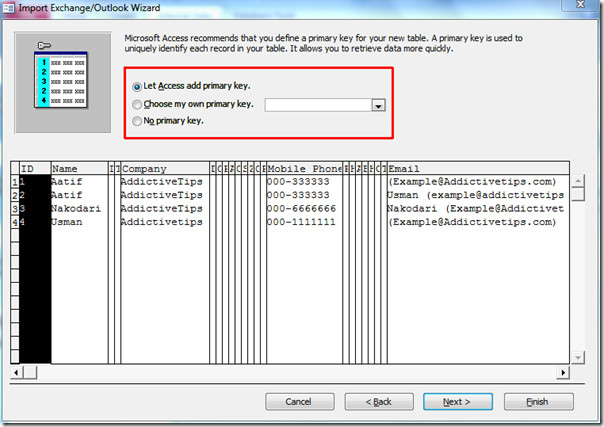
Especificamos nome para a tabela importada. Você também pode ativar opção para analisar a tabela após a importação. Bater Terminar.
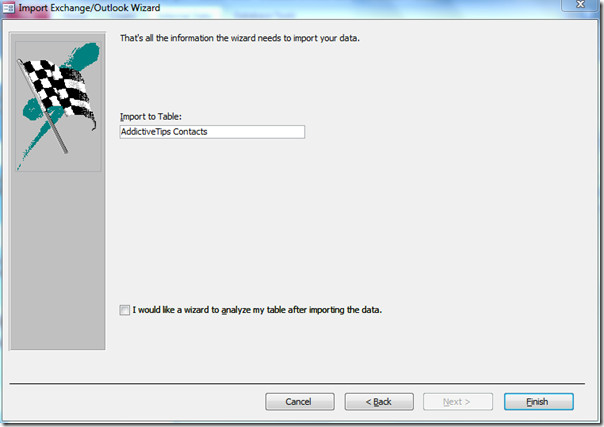
Agora você pode ver que a tabela foi criada e contém todos os dados dos contatos do Catálogo de Endereços do Outlook.
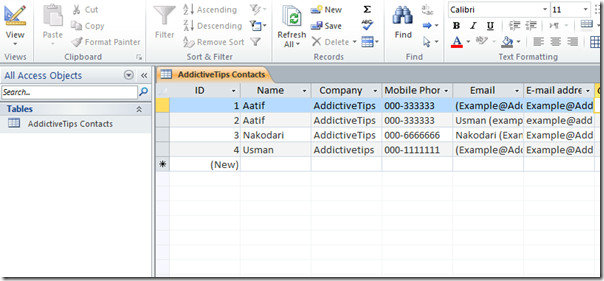
Pode ser que você veja campos / colunas indesejados, para se livrar deles, clique com o botão direito do mouse no campo indesejado e clique em Excluir.
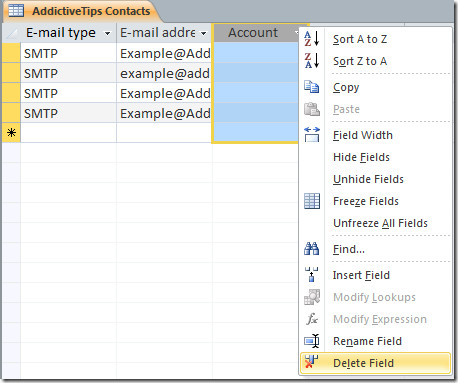
Como você pode ver na captura de tela abaixo, o Access 2010 selecionou automaticamente EU IRIA asPrimary chave (identificador exclusivo).
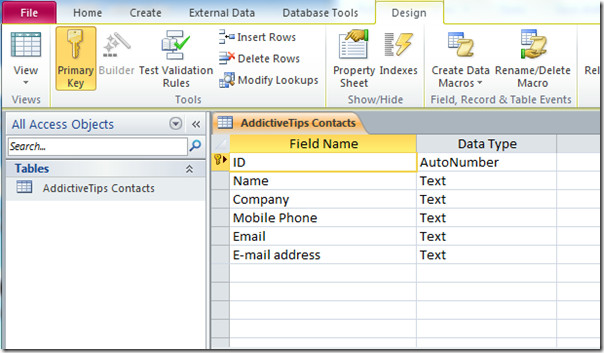
Agora você pode aplicar diferentes restrições sobre os campos e adicionar mais tabelas na guia Design.













Comentários